网站首页 手机软件 手机游戏 翻译软件 电影下载 电视剧下载 教程攻略
铁粉APP应用下载网游戏攻略栏目提供软件使用教程、手机游戏攻略等方法技巧。
| 文章 | 教你怎么用Cool Edit,Cool Edit Pro录音步骤详解 |
| 分类 | 教程攻略 |
| 语言 | zh-CN |
| 大小 | |
| 版本 | |
| 下载 |

|
| 介绍 |
想要一个专业的音乐编辑软件, Cool Edit Pro 是必不可少的, Cool Edit Pro 可以用于专业级别的 录音 处理,还提供有多种特效为你的作品增色,还可以同时处理多个文件,总之是款不错的多轨录音和音频处理软件。今天小编教大家 Cool Edit 的基本使用方法,如何录音。 录音流程: 1. 准备工作:在录音之前打开麦克风开关,运行 Cool Edit Pro 后打开:录制调音台(注:电脑所用声卡不同,录音控制调节面板也不同) 在弹出的对话框里。选择麦克风,并调整好麦克风音量 2. 点左上角的,切换到多轨界面,在音轨1 的波形窗口处右键,选择需要插入的音频文件,一般作为伴奏使用,尽量选择没有杂音的。 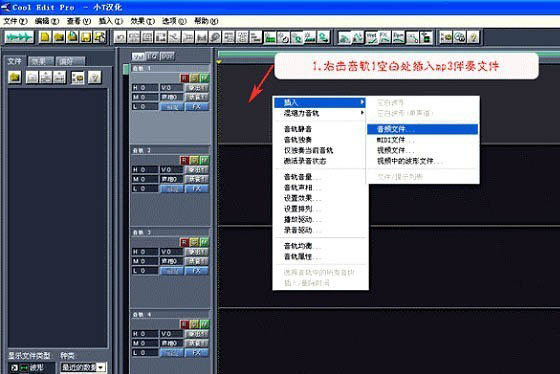 3. 准备好话筒并调整好话筒音量,戴上耳机。选择将你的声音录在音轨 2,按下R键,按下左下方的红色录音键,跟随伴奏音乐开始演唱和录制(如果只录语音,无需载入伴奏)。初步语音的录制结果非常重要,尽量保证完美,不然后期很难处理。 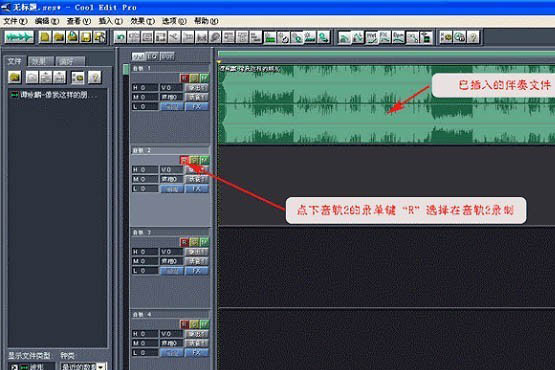 4. 录音完毕后,可点左下方播音键进行试听,对音频不满意的,可以在刚才已录的波形上右键:移除音块,然后重新录制。 5. 演唱完毕,按停止录音(对录音的处理此处忽略),点菜单里的48. 如果你觉得电影精彩,那是因为你的生活太过平淡。因为最精彩的情节,永远出现在真实的生活中。:编辑/混缩到文件/全部波形。  6. 软件就开始处理了,混缩完毕,软件会自动跳转到编辑界面,点击音频文件选择另存为; 7. 在弹出的对话框中进行设置,保存类型里找到 MP3 格式并选中它,起名后,按保存按钮就可以了。 注:保存文件类型根据自己的需要选择,一般是存为 MP3 格式的文件。 Cool Edit Pro 录音教程到此结束,你学会了吗? |
| 截图 | |
| 随便看 |
|
免责声明
本网站所展示的内容均来源于互联网,本站自身不存储、不制作、不上传任何内容,仅对网络上已公开的信息进行整理与展示。
本站不对所转载内容的真实性、完整性和合法性负责,所有内容仅供学习与参考使用。
若您认为本站展示的内容可能存在侵权或违规情形,请您提供相关权属证明与联系方式,我们将在收到有效通知后第一时间予以删除或屏蔽。
本网站对因使用或依赖本站信息所造成的任何直接或间接损失概不承担责任。联系邮箱:zhtvnet@pm.me